印刷データの種類
印刷目的で使えるデジタルデータは大きくは三つに分類できます。
・JPEGまたはJPGファイル
高圧縮のデジタルRGBファイルです。
通常、PCやスマホのペイント系ソフトからの保存や、写真などはこの形式のファイルで管理されます。
一般的な印刷会社では、この形式のファイルをそのまま印刷対象として入稿することはできません。
・PNGファイル
JPEGと同様ですが、透過処理されている画像が保存できる形式です。例えば、商品写真の背景を透明にして、別の背景に重ねたい時の素材など、画像加工ソフトで背景を透明にした写真をその状態で保存できます。
PNGファイルをそのまま印刷データとして使うことはありません。かならず背景などを重ね合わせて、1枚のJPEGなどにしてから印刷に使用します。
・PDFファイル
Adobe社の印刷データ管理ソフトAcrobat Readerで扱うことのできる印刷ストリームファイルです。
JPEGなどの画像ファイルとの一番の違いは、文字要素を埋め込みサブセットとしいう方式で保存できることです。
簡単に言えば、12pのHGゴシックで書かれたテキストは、画像で保存する場合は文字ではなく画像として保存されます。
しかしPDFの埋め込みサブセットの場合は、12pのHGゴシックというフォント情報も埋め込まれて保存され、PDFを再び開いたときにフォント情報から復元されて表示されます。
ネット印刷会社の大半は、このPDF形式のファイルによる印刷入稿を推奨しています。
ヌリタシとトンボ
印刷お手配のやりとりでよく出てくる用語ですが、全面フチなし印刷をする場合、仕上がりサイズより大きな面積で印刷をした後に、仕上がりサイズに周囲をカットするため、ヌリタシ(パンの耳)が必要になります。
トンボとは、仕上がりサイズの四隅にカギマークのようなガイド線をつけて、印刷領域と仕上がりサイズをマーキングするものです。
印刷会社によっては、あらかじめ決めているヌリタシサイズ、例えば周囲3mmをヌリタシサイズに、のような仕様で入稿することで、トンボを省くところもあります。
A4の場合、仕上がりサイズ210mm×297mmに対して、データサイズ216mm×303mmでデータを作り、周囲3mmをカットする、といった具合です。

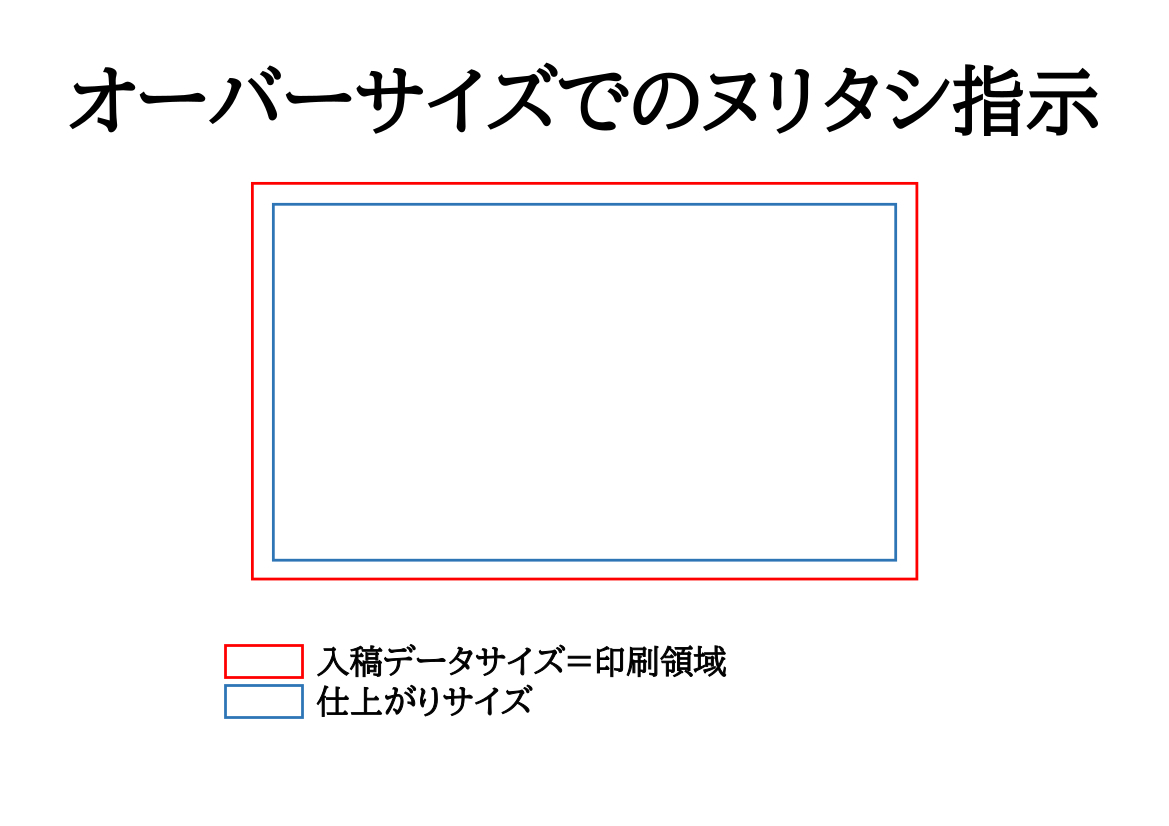
オンデマンドとオフセット
ネット印刷などの注文説明で、よく出てくる用語ですが、
・オンデマンド印刷
データを直接プリンターに送信して印刷する方式です。
家庭用プリンターやオフィス・コンビニにある複合機はオンデマンド印刷の仲間です。
印刷用の版をつくる必要がないので、一枚当たりにかかる経費はほぼ一定額です。
ネット印刷通販では、注文枚数が少ない場合は自動的にオンデマンドで印刷される場合が多いです。
・オフセット印刷
インクの色ごとに版をつくり、版でインクを紙の上に重ねて印刷する方式です。
版を作ってしまえば同じデザインを大量に高速で印刷することが可能です。
ネット印刷では注文枚数が多い場合は、自動的にオフセットで印刷されます。
初期経費に版を作る費用が掛かりますが、刷る枚数が多いほど、一枚当たりの単価が安くなります。
RGBとCMYK
こちらもネット印刷などの注文説明で、よく出てくる用語ですが、簡単に説明すると、色を識別するためのコードの種類です。
・RGBカラーインデックス
RGBはすべてのデジタルデータを人がデジタル機器で認識できるための色を管理するコードです。
いわゆる光の三原色というやつです。
印刷用に制作したデジタルデータ素材も当然RGBコードで色が管理されています。写真などの素材もRGBデータです。
例えばofficeのpowerpointで作成したデータ、デジタルカメラで撮影した写真データなどは、すべてRGBコードで管理され、データとして保存されています。
・CMYKカラーインデックス
印刷の世界では三色のインクと濃度により色が管理されています。
白い紙に三色を重ね刷りすることで様々な色を表現しています。
これがCMYKと呼ばれるものです。
インクによる印刷の結果として識別できるもので、デジタルデータとして様々な機器で識別できるものとは違います。
つまり、RGBで管理されているデジタルデータは、印刷の前に対応するCMYKコードに変換されてから印刷機に取り込まれます。
大半の画像ソフトでは、デジタルデータを可視できる状態、つまりRBGコードで保存されます。
デジタルデータを保存する際にCMYKコードに変換して保存できるソフトは、Abobe社のillustratorとphotoshopだけです。
色の管理領域の違い
CMYKつまりインクによる印刷で表現できる色域は、光の三原色でデータとして認識できるRGBに比べてかなり狭いです。
ようするにRGBで可視できるすべての色が、印刷で表現できるわけではないということを理解して頂きたいのです。
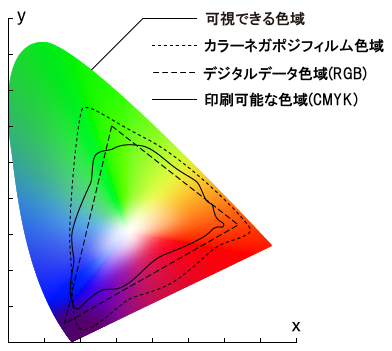
デジタルデータと印刷物の色の印象の違い
印刷対象データをJPEGやPDFで制作した場合、通常はPCやスマホなどの液晶パネルで表示して確認すると思います。
これを紙の上にインクで刷った場合、両者を見比べて色が違うなどと考えてしまいます。
これはある意味当たり前のことで、両方を視覚的に同じにすることは不可能です。
・デジタルデータはRGBコードで管理されており、インクによる印刷はCMYKコードに置き換わって印刷機に取り込まれて印刷されます。この際に減色などが行われます。
・デジタルデータはバックライトの点いた明るい状態で見ていますが、印刷結果は紙の上で塗られている状態です。紙の印刷物は自ら光を出しません。
・光沢やマットなど、紙の表面状態で光の反射が異なります。
・印刷機器の種類やメーカーにより、色の具合がすべて異なります。
・印刷方法、オンデマンドとオフセットでも色の違いが出ます。
通常は、少し鈍い落ち着いた色で印刷されます。
参考までに、どの程度変色するか図でお見せしますが、この画像もRGBで出来ていますから、実際の印刷物がこうなるといわけではありません。
あくまで参考として感じをつかんでほしいとうことです。
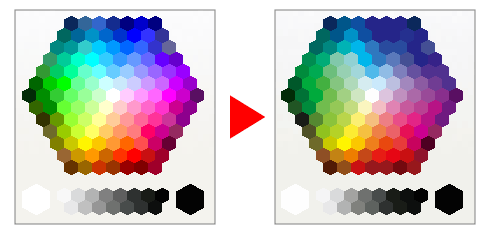
印刷方法の種類
・家庭用インクジェットプリンターによる印刷
A4サイズまでのビラ・チラシ、写真年賀状などは、全面フチなしで印刷できると思います。
ただし、水性インクですから印刷物は水に弱いです。
・業務用複合プリンターによる印刷
トナーによるコピー機印刷方式です。
A3サイズまでなら印刷可能です。
トナー焼き付け方式なので、水によるにじみなどはありません。
一般的にはPPC用紙(コピー用紙)で印刷しますから、薄くてコシがなく、少し裏面が透けます。
また、コピー方式なので、印刷面の上下左右に3mm程度の印刷されない淵ができます。つまり全面フチなし印刷はできない仕組みです。
・コンビニなどのマルチ印刷サービスを利用する
こちらもコピー方式ですから、上記の複合プリンターと同様の印刷仕様です。
・コピーサービス店へ持ち込む
キンコーズなどの路面店へデータを持ち込んで印刷してもらう。
A3以上の大判も対応してくれますが、基本的にはコピー仕様ですので、全面フチなしの印刷はできません。
・ネット印刷通販へ依頼する
インクにより業務用印刷機で印刷します。
各社、微妙に操作が異なりますが、会員登録→会員ログイン→メニューより印刷注文→印刷データのアップロード→印刷物を宅配便で受け取る、といった流れです。
印刷物が100枚を超える場合やA3以上の大判印刷をする場合は、結果的に安くきれいに仕上がると思います。
ラクスル、プリントパックなどが人気です。
名刺サイズからA0サイズの大判ポスターまで印刷できます。
用紙の厚さや光沢・マットなどの選択もできます。
基本的にどのサイズも全面フチなし印刷です。
各社対応可否やデータ仕様が異なります。
工房では、承る際に必ず印刷方法とお手配予定先を確認してから、対応する印刷データ制作を開始します。
対応実績があるネット印刷
工房で対応実績があるネット印刷通販をまとめました。
これら以外の業者でも対応可能な場合がありますので、まずはご相談ください。
| チラシ・フライヤー | B8~A3 |
|---|---|
| 折パンフ | 中二つ折り・巻き三つ折り・Z折 ※四つ折り等、その他も B7~A3 |
| ポスター | A3~A0 |
| 名刺・カード・診察券 | 普通名刺、小型名刺、クレカサイズ、二つ折り、三つ折り |
| ポストカード | 普通サイズ、大判サイズ、圧着折 |
| 封筒 | 長3 既成封筒(セル窓可)、オリジナル封筒(セル窓可) 洋長3 既成封筒(セル窓可)、オリジナル封筒(セル窓可) 角2 既成封筒、オリジナル封筒 長4 既成封筒 |
| シール・ステッカー | 四角形、円形 |
| クリアファイル | A4、A5、B5 |
| のぼり旗 | 各種サイズ |
| イベントうちわ | 各種サイズ |
| チケット | ミシン目1本、6枚綴り |
| その他 | QUOカード、冊子各サイズ、箸袋、ポケットティッシュ、 三角柱卓上POPなど |
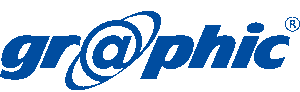
| チラシ・フライヤー | B8~A1 |
|---|---|
| 折パンフ | 中二つ折り・巻き三つ折り・Z折 A6~A3 |
| ポスター | B3~B0 ※データ展開時のリソース不足の場合は対応不可 |
| 名刺・カード・診察券 | 普通名刺、小型名刺 |
| ポストカード | 普通サイズ、圧着折 |



































